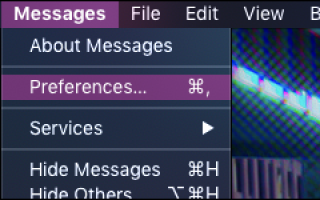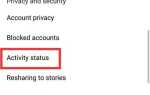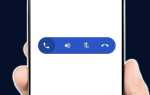Встроенное приложение для обмена сообщениями Apple является одним из его основных приложений, и каждый, кто находится под эгидой Apple, должен быть знаком с этим приложением. Хотя многие люди знают об iMessage на других устройствах Apple, но не на Mac.
С вашим Mac вы можете отправлять сообщения всем своим iPhone, друзьям iPad, а также отправлять и получать SMS-сообщения с пользователями Android.
Как настроить iMessage на вашем Mac?
Настройка iMessage на вашем Mac не требует помощи iCloud или вашего iPhone, но вы должны иметь Apple ID.
Если у вас есть учетная запись iCloud, то адрес электронной почты, который вы использовали при регистрации, будет вашим Apple ID. Чтобы настроить iMessage на вашем Mac, выполните следующие действия:
- Откройте приложение Сообщения из Dock
- Затем перейдите в папку приложения или вы можете сделать это с помощью комбинации клавиш + пробел.
- Они попросят вас войти, если вы запускаете приложение впервые. создайте новый Apple ID, если у вас нет идентификатора.
- После входа перейдите в настройки сообщений, щелкнув Сообщения в строке меню.
- Выберите Preference или используйте сочетание клавиш Command + запятая.
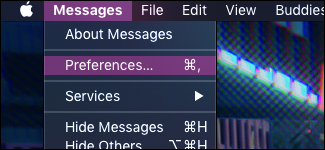
Перейдите на вкладку IMessage. Там вы найдете опции для управления вашей учетной записью iMessage. Убедитесь, что в нем указан ваш адрес электронной почты или телефон в разделе «Вы можете связаться с вами по сообщениям», иначе вы не будете получать никаких сообщений на своем Mac.
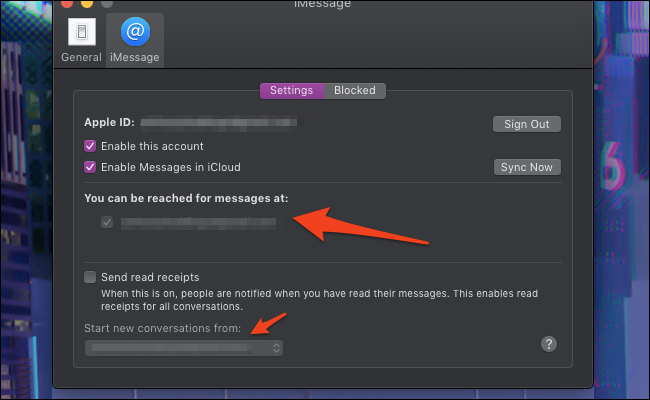
Примечание. С помощью SMS-сообщений пользователям Android могут отправлять сообщения только пользователи телефонов. Но может получать сообщения на ваш номер телефона и ваш Apple ID, если вы решите. Использование учетной записи электронной почты аналогично использованию учетной записи на телефоне, вы можете отправить сообщение любому, кто использует iMessage, даже на свой номер телефона.
Убедитесь, что вы включили функцию «Включить сообщение в iCloud», прежде чем закрывать окно на изображении ниже. Это необходимо, чтобы все ваши старые сообщения могли синхронизироваться с вашим Mac.
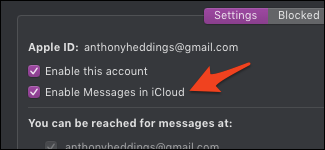
Если ваш номер телефона отказался отображаться в настройках «Сообщения», вам необходимо убедиться, что приложение iMessage включено на вашем iDevice.
Для этого перейдите в приложение «Настройки», а затем откройте «Сообщения» на своем телефоне и убедитесь, что iMessage включен, если он не включен, вы получите сообщение типа «Используйте свой Apple ID для iMessage». Нажмите на нее и войдите в систему с той же учетной записью, которую вы используете на своем Mac.
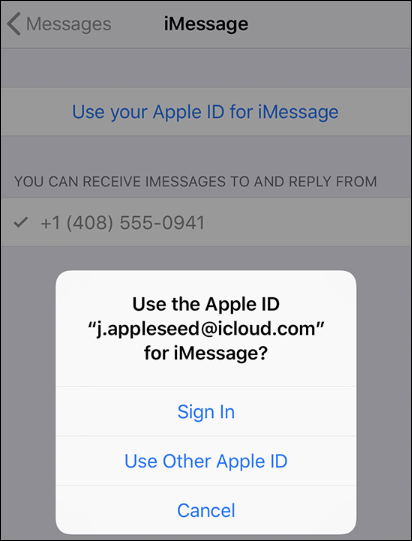
Ваш номер телефона должен появиться в настройках Сообщения после того, как вы включили все, что от вас требуется. Изменения вступят в силу через несколько минут, после чего вы сможете отправлять сообщения с помощью вашего iMessage.
Чтобы отправлять и получать SMS-сообщения пользователям Android и всем остальным, у кого нет Apple iMessage, вам необходимо включить пересылку текстовых сообщений на вашем iPhone, чтобы связать ваш Mac и другие подключенные устройства вместе.
С помощью этой статьи вы сможете узнать, как настроить iMessage на вашем Mac. Отправьте нам свой отзыв и свои мысли по этой статье, используя раздел комментариев ниже.